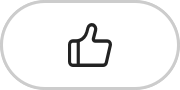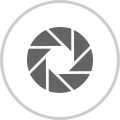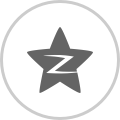拿到xoom已经72小时了,这72小时是不平凡的72小时,他见证了xoom完美蜕变的全过程,伴随着无奈,失望,困惑,焦虑,然后惊喜。 先说下xoom的基本情况吧,这三天逛的论坛20个左右更不提度娘谷叔搜索了,现有的情况是没有一个集合贴,而且很多都是太简略,因此我才有这个计划。针对xoom写一个全系列的入门级教程,因此此贴会陆续更新请大家多多关注!
一、开刷之前要做的功课
1、导言
免责声明:刷机有风险实践需谨慎变砖不负责!!!我所发的都是我用国行xoom亲自操作过而且成功,如果在刷机过程中出现问题请您自行承担风险。谢谢您的合作及理解。
优点:
完美支持谷歌服务可以使用谷歌电子市场
完美支持外置内存卡
wifi功能正常
3.2最新系统速度快优化内核
完美root抛开繁琐的15步骤以及各种指令代码
ROM特点:
来源:ROM在Tiamat Xoom Rom 2.0.1的基础上修改而来,集成XDA语言包,开机默认中文。
豪华:刷此ROM基本能满足日常需求,集成的软件均为同类软件中最优产品.
个性:成部分平板上不常见的软件,比如屏幕右侧的按键救星,来自联想的护目镜,解除屏幕锁的NO锁定.几款来自国行ROM的实用软件.
极速:秉承Tiamat ROM极速的特点
完整:应该有的功能一项不少,USB,SD卡,办公,导航(请自行下载高德导航数据到内存根目录)
新鲜:所有集成软件均为当前最新版
精简:移掉原ROM几个不能用,不常用软件
2、术语解释
先发些术语解释吧,我所说的不是专业知识,我也不是Linux 或者Android 系统出身,难免有错误和纰漏,但是我希望竭尽所能,用简单的言语,带你进入一个新的世界。
什么是Rom
ROM,是用来刷你手机系统的数据文件,也就是Android 系统的封装包,通过手机的工程模式解压安装到手机中形成你手机的操作系统。
什么是Bootloader
Bootloader 相当于电脑里面的bios(基本输入输出系统),手机一开机,控制手机的就是Bootloader。
我们通常所说的进入Bootloader,实际上是指进入Bootloader的工程模式,既是刷机模式,在此模式下可以将moto的sbf文件(底包)刷到机器里面。
什么是ROOT
Root大家都知道android系统脱胎自Linux,也正是这个开源的内核让广大玩家可以自由发挥。Root是Linux系统下的系统级账号,拥有系统的全部权限,Android设计上的不开放这个用户的,目的是为了保护系统安全,但是这个保护似乎也带来很多不便。于是就一些工具和方法来开放这个账号。开放Root账号的方法似乎有很多,这里就不再细说。原理上分析,root应该通过在Android系统安装某个系统级别的服务,该服务具有root权限,然后其它需要root权限的程序再向这个服务请求root权限。WIPE、刷机都有可能会造成Root失效,需要重新破解。
什么是Recovery
Recovery你经常会看到recovery的身影,从字面上来看就是【恢复】的意思,大家可以直接把recovery当作一个【刷机界面】。其实就是类似电脑端进行Ghost操作的工程模式,我们一般叫它recovery
3、刷机思路
大概整理下思路吧。如果想要升级到3.2你需要经过的步骤:破解BL>刷入Recovery>下载刷机包Rom放进内存卡>刷机>刷机成功。
国行为什么要升级,蛋疼的国行其实说白了就是个阉割版本,不能支持谷歌服务,这不是造次吗。平板资源本身就少,我们呼吁要上谷歌市场要用google地图要用gmail要用谷歌的其他服务,如果你说我不需要这些所有服务,你大可不必刷机,国行的版本其实用起来不是很曹丹。。。如果你想刷机那么请睁大眼睛,仔细读以下的文字,不久一个崭新的砖家即将诞生。
xoom按键组合功能:
开机键+音量上下键三个键同时按2秒您的平板都会重启。
关机状态下按开机出现M标志(2秒左右)按音量下分别可以进入Fastboot Recovery Rsd。此时按音量下可以转换三种模式xoom屏幕左上有提示,这时想要进入哪个模式,按音量键上即可确定进入。Recovery模式下音量上下是选择,关机键是确认。
二、刷机过程
需要的软件:
1、解锁软件点击下载
2、Recovery点击下载
1、破解BL
下载破解BL的附件,解压到电脑的桌面。最好xp win7进入管理员账户,鼠标右键,点击以管理员身份运行软件。特别提示解锁BL此过程会格机,xoom上的所有资料会丢失,建议大家用豌豆夹备份。
a.关机情况下,按音量键下+开机键,可以进入fastboot模式。连接Xoom到电脑。
b.把下载好的文件解压进行解锁BootLoader的话,运行“解锁BootLoader.bat”。此时你的XOOM会出现一串英文界面,这时候你选音量向下先把下面的确认信息改成“I accept”,这时候再按音量向上,还会弹出来一个确认界面,按音量向下选“YES”,再按音量向上确认,这时候就会开始自动解锁BL了,这里需要等2分钟左右,机器会自动重启。
2、刷入recovery
a刷recovery时还是用破解BL的软件(点击下载)解压之后打开 xoom关机情况下,按音量键下+开机键,进入fastboot模式连接Xoom到电脑 然后电脑上面操作打开解锁BL及刷入Recovery的文件,找到“刷入CM Recovery.bat”点击开始。还是老规矩按提示操作然后等待刷入成功之后会自动重启。
3、下载刷机包
a.刷机将刷机包(点击下载)下载之后不要解压看后缀名是否是.zip 是的话复制到内存卡上面,网上有人说要空内存卡,亲测实属扯淡谣传,肯定是哪个砖家误解了xda大神的意思,于是大家都狼来了。呵呵跑偏了,亲测1g,8g,16g都可以刷机成功。要注意一定要放在内存卡的第一层不要新建文件夹。
b.一切就绪开始刷机,保证二点,一电量足够,二操作者能够承受刷机成功的喜悦。
4、开始刷机
关机重新开机在出现M标志2秒时按音量键下然后屏幕左上出现Android recovery这时按音量键上xoom就会进入recovery模式 recovery模式下音量上下是选择 关机键是确认。
a.选择第五项install zip from sdcard按关机键确认,进入下一层。
b.选择choose zip from sdcard 然后进入你的内存卡 找到刷机包 一定要注意不能选择错刷机包 不然会出现一切未知的结果。
c.确认刷机包点Yes 开始刷机 .此过程大概需要5分钟。
三、刷机成功
放出刷机成功之后的效果图
5分钟之后你的xoom就会焕然一新了,3.2的系统,谷歌服务。。。